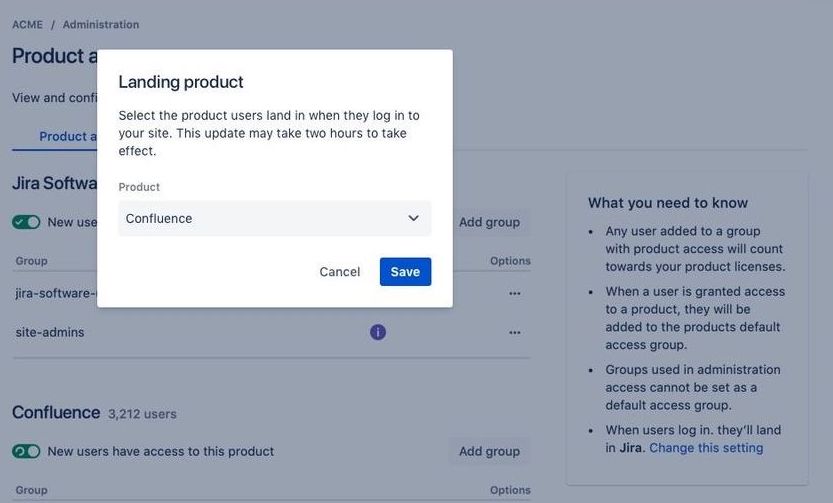サイト アクセス時に表示する製品の設定
コンテンツの正しい表示
From your organization at admin.atlassian.com, if the Users list and Groups list are under the Directory tab, view the improved user management content.
サイトのランディング製品を設定するには、次の手順を実行します。
- admin.atlassian.com で、ご使用のサイトの [管理] に移動します。複数のサイトの管理者や組織管理者であった場合、サイトの名前および URL をクリックすることで対象のサイトの管理領域を開くことができます。
- 左側のパネルで [製品アクセス] を選択します。
[留意点 (What you need to know)] に、ユーザーのログイン時のランディング先が箇条書きで示されます。[この設定を変更] リンクを選択します。
すべてのユーザーのランディング先にする製品を選択します。
- 保存 を選択します。
サイトへのユーザーのログイン時に、選択した製品が表示されるようになります。この変更が反映されるには、最大で 2 時間程度かかる可能性があります。
ユーザーがランディング製品にアクセスできない場合は、選択した製品に転送されてアクセスをリクエストするように促します。
ユーザー管理エクスペリエンスの向上
組織の管理者は、ユーザーが組織にログインした際に最初に表示する製品を選択できます。これをサイトのランディング製品と呼びます。
組織のランディング製品を設定するには、次の手順に従います。
- admin.atlassian.com にログインします。
- 組織のヘッダーから製品を選択します。
- [製品を追加] の横にあるメニューから、[ランディング商品の更新] を選択します。
- それぞれのサイト URL について、すべてのユーザーのランディング先にする製品を選択できます。
- 更新を選択します。
ユーザーがサイト URL を訪問した際に、選択した製品が表示されるようになります。この変更が反映されるには、最大で 2 時間程度かかる場合があります。
ユーザーがランディング製品にアクセスできない場合は、選択した製品に転送されてアクセスをリクエストするように促します。